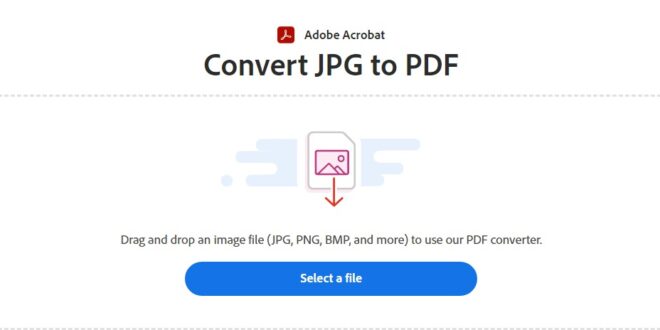Umumnya sebuah foto ini memiliki format JPG, BMP, maupun PNG, namun apa jadinya jika ada permintaan foto dengan format PDF? Nah kali ini kita akan bahas tentang cara mengubah foto ke PDF untuk anda semua.
Umumnya permintaan foto dengan format PDF ini digunakan ketika anda ingin melamar pekerjaan, dokumen yang harus dikirim pada perusahaan, syarat mendaftar sesuatu, maupun kepentingan dokumentasi yang lainnya.
Nah jika kebetulan anda mengalami masalah tersebut, maka tidak perlu khawatir karena ada cara mengubah foto ke PDF paling mudah untuk anda lakukan. Yang menariknya lagi, untuk melakukan hal ini anda cukup menggunakan smartphone baik perangkat android dan iOS yang akan memudahkan anda.
Daftar Isi
2 Cara mengubah foto ke PDF Tanpa Aplikasi Paling Gampang
Nah dalam kesempatan kali ini kami akan bagikan dua cara mengubah foto ke PDF tanpa aplikasi yang paling mudah dilakukan. Penasaran seperti apa caranya? Mari langsung saja simak ulasan selengkapnya di bawah ini.
1. Cara Mengubah Foto ke PDF dari Galeri Ponsel
Cara mengubah foto ke PDF yang pertama bisa anda lakukan kali ini adalah melalui galeri ponsel itu sendiri dari beragam merek ponsel, baik itu iOS maupun android. Umumnya cara melakukan langkah ini serupa, yakni dengan memanfaatkan fitur cetak yang ada di dalam menu galeri smartphone.
Meskipun secara umumnya sama, hanya saja untuk langkah-langkah cara mengubah foto ke PDF terkadang berbeda-beda setiap perangkat. Nah dalam proses yang akan kami coba kali ini menggunakan hp Samsung, dam berikut ini caranya :
- Langkah pertama silahkan anda buka galeri smartphone lebih dulu
- Silahkan anda pilih foto yang mau dijadikan format PDF
- Selanjutnya silahkan anda pilih menu “tiga titik” yang terletak di kanan atas foto
- Setelah itu silahkan pilih menu “Print” dan anda tap opsi “PDF”
- Selanjutnya silahkan anda pilih lokasi menyimpan hasil file convert PDF tersebut dan tap opsi “Save”
- Selesai
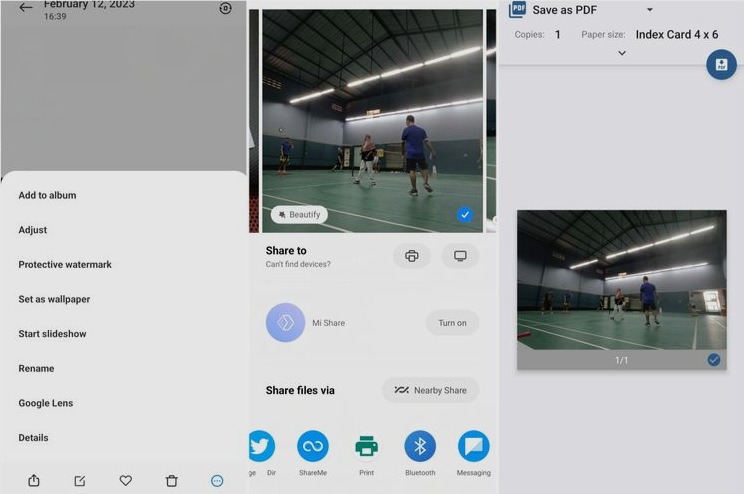
Sementara itu untuk pengguna hp Xiaomi, caranya sedikit berbeda ya hanya ada beberapa penyesuaian saja. Silahkan anda simak di bawah ini :
- Langkah pertama silahkan anda buka galeri smartphone
- Setelah itu silahkan anda pilih foto mana yang mau diganti formatnya menjadi PDF
- Kemudian tap tombol “Share” yang letaknya berada di sebelah kiri bawah foto
- Lalu tap opsi “Print”
- Kemudian tap tombol “PDF” untuk menyimpan foto dengan format PDF tadi
- Selesai
Jika cara diatas tadi untuk ponsel android, lalu bagaimana cara mengubah foto ke PDF untuk perangkat iPhone atau iOS? Anda bisa melakukannya berikut ini :
- Langkah pertama silahkan anda buka galeri iPhone anda
- Silakan tentukan foto mana yang mau di convert jadi PDF
- Selanjutnya buka menu “Share”, lalu tap opsi “Print”
- Lalu tap ikon “Share” yang terletak di bagian kanan teks “Print Options” untuk menyimpan foto tersebut dengan format PDF
- Selesai
Seperti yang sudah kita bahas di atas tadi, jika setiap smartphone bisa jadi caranya berbeda-beda jadi perlu sedikit penyesuaian dengan tipe smartphone yang anda pakai.
2. Cara Mengubah Foto ke PDF Dengan Adobe
Dan untuk cara mengubah foto ke PDF yang selanjutnya kali ini adalah melalui aplikasi browser dengan mengunjungi laman Adobe.com. Cara yang satu ini bisa dibilang juga sangat ringkas dan mudah dilakukan, anda bisa ikuti langkah-langkahnya berikut ini :
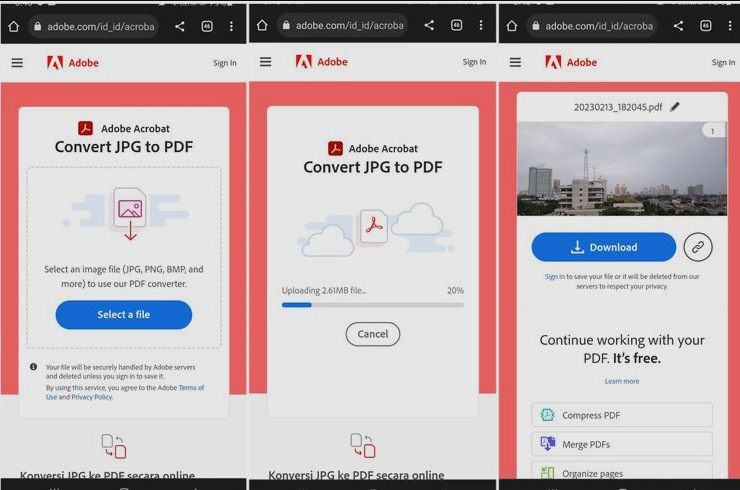
- Langkah pertama silahkan anda buka laman berikut https://www.adobe.com/acrobat/online/jpg-to-pdf.html
- Setelah terbuka, tap tombol “Select a file”
- Silahkan anda pilih foto mana yang mau dijadikan format PDF
- Tunggu sesaat sampai proses konversi tersebut selesai
- Jika sudah, maka langsung tap tombol “Download” untuk menyimpan foto dengan format PDF tadi ke dalam ponsel
- Selesai
Cara ini memang sangatlah mudah dan cepat, hanya saja anda membutuhkan jaringan internet untuk bisa menjalankannya karena memang berbasis online. Jadi tanpa ada jaringan internet maka anda tidak akan bisa mengakses situs dari Adobe tersebut.
Cukup sekian dulu ulasan dari kami kali ini tentang cara mengubah foto ke PDF tanpa aplikasi. Semoga bermanfaat dan selamat mencoba.
 Liputan Times Berita Gadget dan Teknologi Terbaru
Liputan Times Berita Gadget dan Teknologi Terbaru